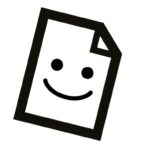«IObit Uninstaller» debería ser una de las aplicaciones útiles para tener en el ordenador personal si en un momento determinado, necesitamos Desinstalar herramientas que ya no vamos a usar en Windows.
La importancia que tiene esta herramienta es grande si consideramos, que el proceso de desinstalación de una aplicación en Windows no es completa. Para que lo compruebes quizá valga la pena que hagas la prueba con alguna pequeña herramienta que no sea de tanta importancia para ti; luego de que la hayas desinstalado puedes usar al «explorador de archivos de Windows» para navegar hacia el lugar en donde estaba la herramienta, sitio en el que seguramente vas a encontrar la carpeta con unos cuantos elementos allí presentes. A los mismos los puedes eliminar con otra herramienta ya que dicho directorio posiblemente se encuentre bloqueado. Las funciones de IObit Uninstaller van mucho más lejos de lo que hubiésemos imaginado, pues esta herramienta tiene la capacidad para navegar por todo nuestro sistema operativo y el registro de Windows para avisarnos, si existen elementos residuales que podríamos eliminar con tan sólo un clic.
[quote]Recuerda: Cómo eliminar carpetas o directorios bloqueados en Windows[/quote]
IObit Uninstaller – Descarga, instalación y ejecución
Te recomendamos dirigirte hacia la URL oficial de «IObit Uninstaller» para que la descargues, ello debido a que servidores alternos suelen tener un código malicioso incluido en la estructura del paquete de instalación. Para ello, solamente tienes que elegir a la URL que colocaremos en la parte inferior.
[quote]Revisa: Herramienta en la web oficial del desarrollador[/quote]
Cuando encuentres al enlace de descarga de «IObit Uninstaller» podrás ver como información adicional, que el desarrollador la entrega completamente gratis. Esta «gratuidad» es relativa ya que dentro del paquete de instalación se encuentran unas cuantas opciones que instalarán herramientas adicionales que quizá, no vayas a necesitar.
Es por ese motivo que te recomendamos, realizar el proceso de instalación «personalizado», pues con ello se irán mostrando las otras herramientas adicionales y a las cuales puedes activar o desactivar en sus respectivas casillas según sea lo que desees. Una de las herramientas que generalmente vienen incluidas en este paquete es la llamada «Advanced SystemCare», la cual tiene la intención de ayudarte a «acelerar Windows» con unos cuantos clics.
Dicha alternativa permanece inclusive aún cuando ya hayas terminado el proceso de instalación de «IObit Uninstaller», opción que generalmente la encontrarás hacia el lado inferior izquierdo. A pesar de que el desarrollador menciona que esta alternativa también es gratuita, pero lastimosamente hay un momento determinado en el cual te exigirá el pago por la licencia oficial.
Si has tomado en cuenta estas consideraciones que hemos mencionado ligeramente sobre el proceso de descarga e instalación de IObit Uninstaller, entonces ahora te indicaremos lo que debes hacer con cada una de las opciones en la herramienta.
Cómo Desinstalar aplicaciones con IObit Uninstaller
Una vez que ya tengas instalado por completo a «IObit Uninstaller», entonces solamente debes esperar al momento en el que desees Desinstalar alguna aplicación desde Windows. Para el efecto existen tres únicas opciones que puedes llegar a utilizar, siendo ellas las siguientes:
- Desde el acceso directo. Si encuentras el acceso directo de una herramienta en el escritorio de Windows, solamente tendrías que elegirlo con el botón derecho del ratón para posteriormente seleccionar del menú contextual, la opción que te ayudará a Desinstalarla con sólo darle un clic.
- Desde el panel de control. Con esta alternativa solamente tienes que dirigirte hacia el panel de control y posteriormente, a la opción que dice «Desinstalar un programa«; del listado elige a aquella que ya no desees tener en Windows y posteriormente, al botón que aparece en la parte superior del panel que dice «Desinstalar». En ese momento la herramienta se eliminará y posteriormente aparecerán las opciones de «IObit Uninstaller» para buscar residuos que la misma eliminará rápidamente.
- Desde IObit Uninstaller. También existe la posibilidad de utilizar a esta misma aplicación para Desinstalar cualquier herramienta que ya no desees tener en Windows. Para ello solamente tienes que hacer clic en el «Botón de Menú de Inicio» y escribir las palabras «IObit», debiendo elegir posteriormente a esta herramienta de los resultados. Allí encontrarás a un pequeño espacio que dice «buscar» y en donde tienes que escribir el nombre de la herramienta que deseas eliminar este sistema operativo.
Como podrás darte cuenta, existen varias alternativas para Desinstalar aplicaciones con «IObit Uninstaller», mismas que las hemos descrito detalladamente en la parte superior.
Advertencias, consejos y sugerencias sobre IObit Uninstaller
Si por accidente instalaste al complemento adicional que viene junto con «IObit Uninstaller» (Advanced SustemCare), puedes usar la característica de la herramienta que estamos recomendando en el presente artículo para quitarla de tu sistema operativo.
De nuestra parte podríamos recomendar, que el método más adecuado para Desinstalar herramientas de Windows con «IObit Uninstaller» es el segundo (de los que describimos anteriormente) ya que es el sistema operativo, el que debería eliminar en primera instancia a las herramientas y posteriormente, «IObit Uninstaller» a los residuos que puedan quedar.
La recomendación es válida principalmente para quienes utilicen a Eset Internet Security como sistema de protección antivirus en su ordenador personal con Windows. Si utilizas a «IObit Uninstaller» para eliminar a esta herramienta de forma profunda, luego te encontrarás con la sorpresa de que los procesos del antivirus no pueden desactivarse ni eliminarse en ningún instante, algo que te provocará problemas si quieres instalar algún otro completamente distinto.